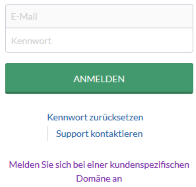Kurzanleitung für Systemadministratoren
Diese Kurzanleitung wendet sich an Administratoren, zu deren Aufgabenbereich es gehört, Benutzer zu verwalten und die organisatorischen Einstellungen im Zusammenhang mit einem Diligent One-Konto zu konfigurieren.
Vorbereitungen
Nur Systemadministratoren können ein Diligent One-Konto verwalten.
Workflow

1. Melden Sie sich am Launchpad an
- Öffnen Sie Launchpad.
- Führen Sie einen der folgenden Schritte aus:
- Geben Sie Ihre E-Mail-Adresse sowie das Kennwort ein und klicken Sie auf Anmelden.
Wenn Ihnen diese Anmeldeinformationen nicht bekannt sind, wenden Sie sich bitte an Ihren Systemadministrator.
- Klicken Sie auf Bei einer kundenspezifischen Domäne anmelden, geben Sie die kundenspezifische Domäne Ihres Unternehmens ein und klicken Sie auf Weiter.
Wenn Ihnen die kundenspezifische Domäne nicht vorliegt, wenden Sie sich an Ihren Systemadministrator oder die Person, die in Ihrem Unternehmen für die Einrichtung der SSO (Single Sign-On = Einmalanmeldung) verantwortlich ist.
Ergebnis Sie haben sich bei Launchpad angemeldet.
- Geben Sie Ihre E-Mail-Adresse sowie das Kennwort ein und klicken Sie auf Anmelden.
2. Teammitglieder hinzufügen
- Klicken Sie auf Plattform-Einstellungen > Benutzer.
- Klicken Sie auf Benutzer hinzufügen.
- Geben Sie den Namen und die E-Mail-Adresse des Teammitglieds an.
- Optional. Weisen Sie dem Teammitglied Rollen und ein Abonnement zu.
- Rolle siehe Systemweite Benutzertypen und Gruppenrollen
- Abonnements siehe Lizenzen und Abonnementberechtigungen verwalten
- Rolle in der Berichte-App siehe Berichte-App-Berechtigungen
- Klicken Sie auf Einladung senden.
- Wiederholen Sie für jedes Teammitglied die Schritte 1 bis 5.
Ergebnis Teammitglieder werden zum Launchpad hinzugefügt und erhalten eine Einladung per E-Mail, die beschreibt, wie sie auf die Diligent-Software Ihres Unternehmens zugreifen können. Teammitglieder, die die Einladungs-E-Mail akzeptiert haben, werden als Aktiv aufgeführt.
Hinweis
Die Diligent One-Plattform unterstützt keine E-Mail-Adressen mit Akzenten oder nicht lateinischen Zeichen.
3. Organisationseinstellungen aktualisieren
- Klicken Sie auf Plattform-Einstellungen > Organisation.
- Klicken Sie auf Organisation aktualisieren.
- Passen Sie das Logo Ihres Unternehmens, die Berichtsfarben und Sicherheitseinstellungen an.
Ergebnis Die Einstellungen für die Organisation werden aktualisiert.
Nächste Schritte
- Identifizieren Sie in der Strategie-App Risiken, die sich auf die strategischen Ziele Ihres Unternehmens auswirken: Strategische Risiken identifizieren
- Sie legen ein Projekt an, um Ihre Prüfung, SOX-Arbeiten oder andere Risiko-/Kontrollmaßnahmen in der Projekte-App zu verwalten: Projekte erstellen
- Richten Sie in der Ergebnisse-App Daten ein, um Probleme zu organisieren, zu überwachen und beizulegen: Ergebnisse einrichten